Drucker & Scanner einrichten

Eine der ersten Aufgaben bei der Einrichtung eines neuen Mac ist das Installieren von Drucker & Scanner.
Drucker / Scanner Treiber installieren
Mac OS unterstützt bereits viele Drucker & Scanner und bringt die passenden Scanner und Druckertreiber von Hause aus mit.
Die Voraussetzung für die Einrichtung eines neuen Drucker oder Scanner ist ein aktuelles System. Starte den Softwareaktualisierung und führe ggf. angebotene Softwareupdates durch.
Drucker & Scanner einrichten
Ist dein Mac bereits auf dem aktuellsten Stand, so verbinde deinen Drucker über USB mit deinem Mac oder binde ihn in das Netzwerk / WLAN ein.
Um nun einen neuen Drucker oder Scanner hinzuzufügen, öffne die Systemeinstellungen und wähle "Drucker & Scanner". In der linken Spalte sind alle bereits installierten Drucker aufgelistet.
Über den "+"-Button unter der linken Spalte kannst du einen neuen Drucker oder Scanner installieren, es öffnet sich ein kleines Fenster in der alle sichbaren Drucker und Scanner angezeigt werden. Wähle hier den zu installierenden Drucker oder Scanner aus.
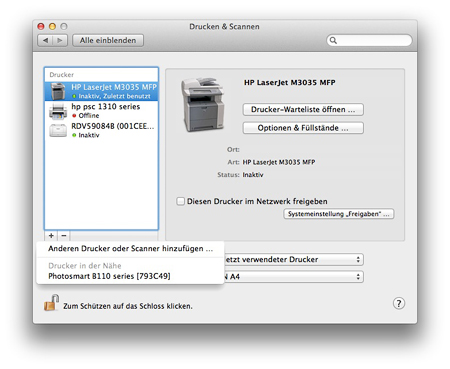
Mac OS beginnt sofort mit der Konfiguration der Hardware und sucht nach passenden Treibern für den Drucker oder Scanner.
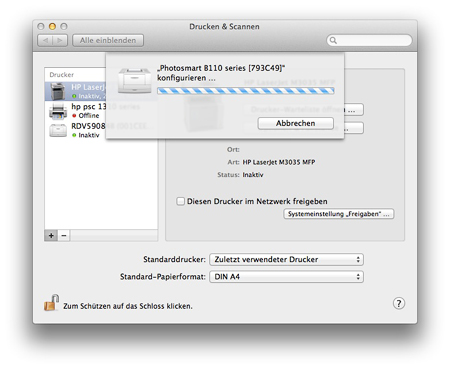
Gegebenenfalls musst du die Meldung "Software für diesen Drucker ist von Apple erhältlich. Möchten Sie sie laden und installieren?" mit einem Klick auf den Button "Laden & installieren" bestätigen.
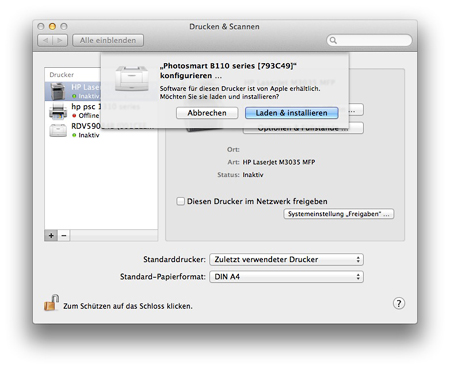
Die Aktualisierung der Treiber für Drucker oder Scanner beginnt.
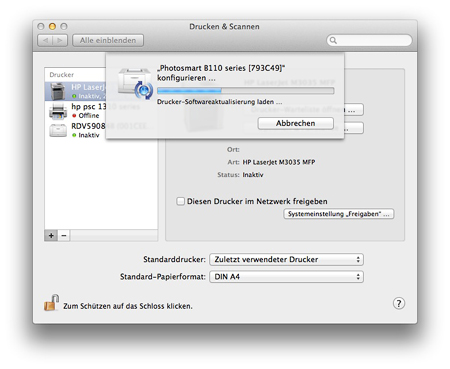
Nach dem Abschluss der Installation von Software und Treibern für Drucker oder Scanner ändert sich auch die Abbildung des Gerätes im Dialog, passend zu deinem Gerät.
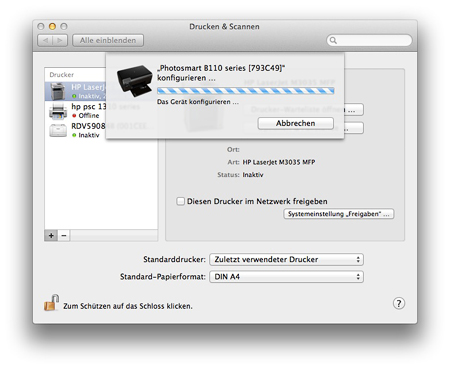
Das neue Gerät ist nun in der Druckerliste aufgeführt und einsatzbereit.
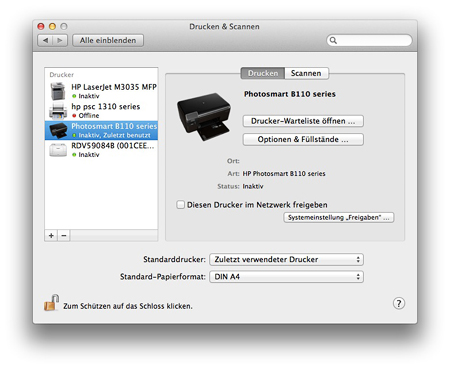
Wie du einen Scanner unter Mac OS nutzen kannst, erfährst du in unserem Artikel Scannen unter Mac OS.

 Sichere dir jetzt dein kostenloses Exemplar unserer Shortcut-Übersicht für macOS als PDF!
Sichere dir jetzt dein kostenloses Exemplar unserer Shortcut-Übersicht für macOS als PDF!